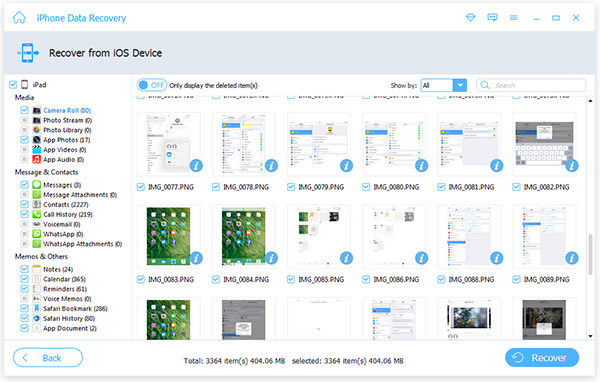Apple ID -salasanan palauttaminen
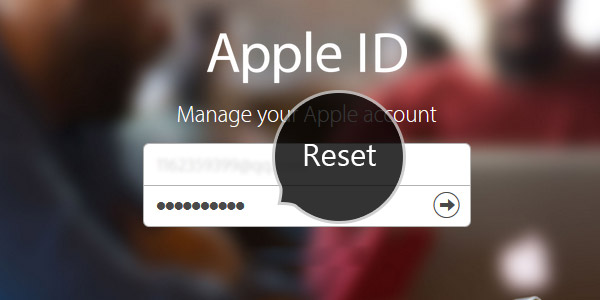
Me kaikki tiedämme, että Apple ID -salasana ja käyttäjätunnus voidaan helposti unohtaa, joten yksi Apple-käyttäjien tavallisimmista ongelmista on Apple ID -salasanan nollaaminen. Tämä artikkeli koskee lähinnä Applen ID-salasanan palauttamista.
Muu Apple ID salasana support.apple.com:
Apple ID -tili -sivu
Nollaa salasanasi, kun siirryt Apple ID -tili -sivulle ja napsautat unohtuneen Apple-tunnuksen tai salasanan. Katso kuva:
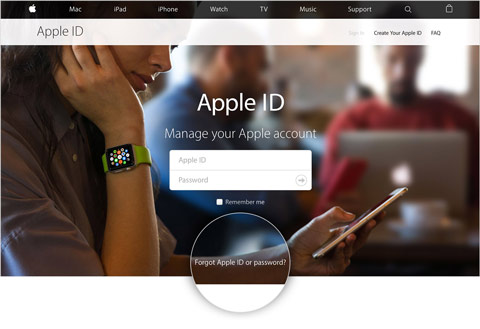
Nollaa tunnussana
Syötä Apple ID ja napsauta sitten Continue (Jatka) -painiketta. Kun annat Apple ID -tunnuksen, voit tarkastella ID-salasanan nollaamista riippuen tilisi kanssa käytettävistä suojausominaisuuksista. On neljä tapaa: Vastaa turvakysymyksiin, Hae ja lähetä sähköpostia, Jos käytät kaksitasoista todennusta ja Jos käytät kaksivaiheista vahvistusta.
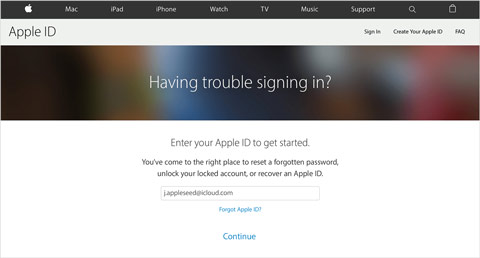
Muut tapa nollata Apple ID -salasana
- Jos tiedät vastaukset turvallisuuskysymyksiin, valitse "Vastaa turvallisuuskysymyksiin" ja noudata ohjeita Apple ID -salasanan nollaamiseksi.
- Jos valitset "Sain sähköpostia", lähetämme sähköpostiosoitteesi ensisijaiseen tai pelastamasi sähköpostiosoitteeseen, jonka avulla voit palauttaa salasanasi.
- Jos käytössäsi on kaksitasoinen todennus Apple ID: lle, voit palauttaa tai vaihtaa salasanasi suoraan luotettavasta iPhonesta, iPadista tai iPod touchista tai iforgot.apple.com. Nämä vaiheet toimivat vain luotettavasta laitteesta, jonka laitteen salasana on käytössä.
- Jos määrität kaksivaiheisen vahvistuksen, palauta salasanasi palautusavain ja luotettava laite.
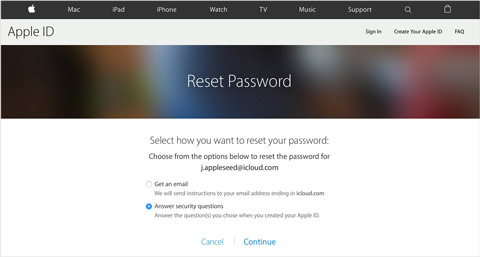
Kuinka palauttaa iPhone / iPad / iPod Lost Data
Voi vahingossa poistaa tärkeät tiedot iOS-laitteistasi. Älä huoli, me vilpittömästi suosittelen sinua hyvämaineinen Tipard iOS Data Recovery tietokoneeseen tai MAC: hen. Jos varmuuskopioit iPhone-tiedot iTunesille ja iCloudille, voit palauttaa sen varmuuskopiointiin helposti käytettävällä iPhone-tietojen palauttamisohjelmalla. Jos unohdit varmuuskopioida iPhonen, tämä tehokas palautusohjelma tukee sinua palauttamaan kadonneita tietoja, kuten yhteystietoja, videoita, valokuvia, tekstiviestejä, sanontoja, WhatsApp-viestejä, muistioita, puheluhistoriasi, muistiinpanoja, vastaajaviestejä, App-videoita, viestien liitteet ja enemmän iOS suoraan.
Ota tekstiviestien palauttaminen esimerkiksi:
Lataa ja asenna Tipard iPhone Data Recovery -ohjelma
Sinun tarvitsee vain ladata ja asentaa tämä palautusohjelma viralliselta verkkosivulta ilman vakoiluohjelmia ja mainosohjelmia.

Yhdistä iPhone ja tietokone
Seuraavaksi liitetään iPhone ja tietokone USB-kaapelilla. Sitten näet Start Scan -painikkeen vasemmalla näytöllä.
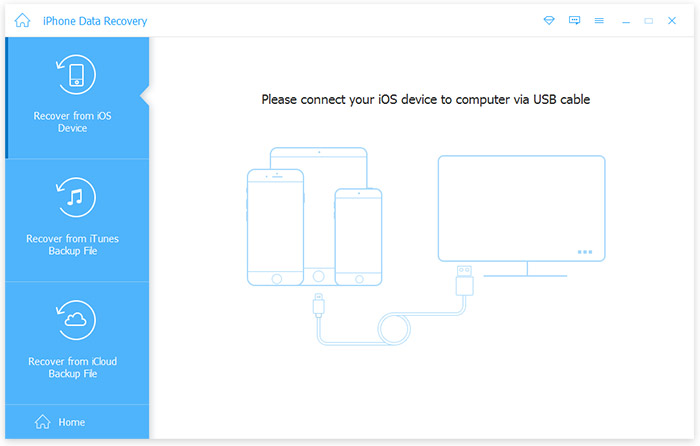
Skannaa iPhone
Napsauta Skannaa-painiketta Skannaa iPhone ja odota muutama minuutti, kaikki iPhone-tiedot luokitellaan luokkiin ja näytetään käyttöliittymässä. Voit myös nähdä viestin painikkeen.
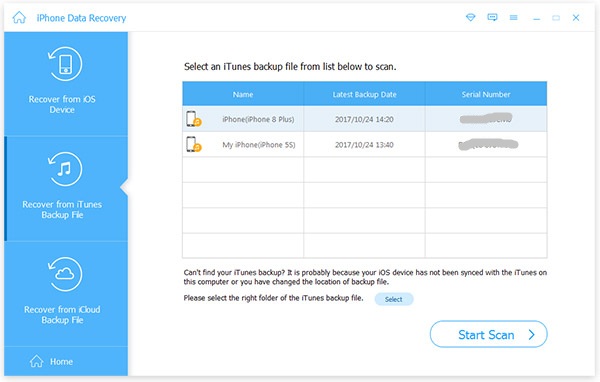
Valitse kohdetiedosto
Valitse kohde-tekstiviestit, jotka haluat palauttaa tietokoneeseen ja napsauta Palauta-painiketta. Palautat tärkeät tekstiviestit muutamalla vaiheella.
Vinkkejä: Tipard iOS Data Recovery -sovelluksen avulla voit esikatsella tekstiviestejä/yhteystietoja/vastaajapostia/videoita ja paljon muuta, jotka haluat palauttaa ennen palautuksen aloittamista. Lisäksi voit jopa kääntää ja toistaa kuvia automaattisesti. Tämän toiminnon avulla voit löytää nopeasti haluamasi ja varmistaa, että saat oikean tiedoston. Ja tiedostojen pikkukuvat auttavat sinua löytämään nopeasti haluamasi.